实验报告8-Excel_2010(四)
- 格式:doc
- 大小:39.50 KB
- 文档页数:2
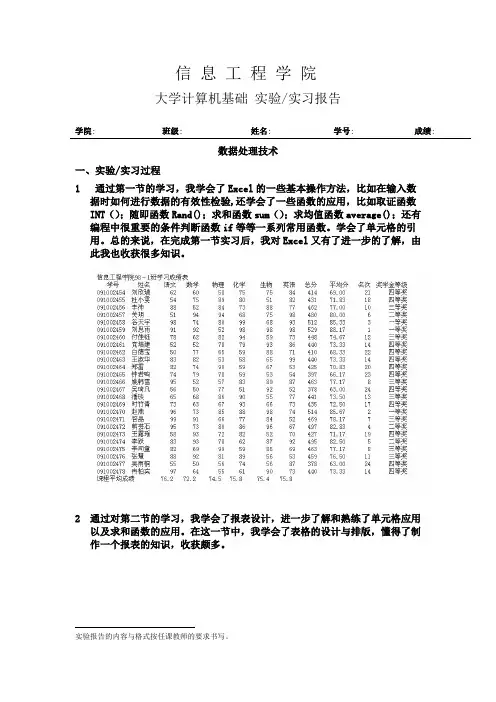
信息工程学院大学计算机基础实验/实习报告学院: 班级: 姓名: 学号: 成绩:数据处理技术一、实验/实习过程1通过第一节的学习,我学会了Excel的一些基本操作方法,比如在输入数据时如何进行数据的有效性检验,还学会了一些函数的应用,比如取证函数INT();随即函数Rand();求和函数sum();求均值函数average();还有编程中很重要的条件判断函数if等等一系列常用函数。
学会了单元格的引用。
总的来说,在完成第一节实习后,我对Excel又有了进一步的了解,由此我也收获很多知识。
2通过对第二节的学习,我学会了报表设计,进一步了解和熟练了单元格应用以及求和函数的应用。
在这一节中,我学会了表格的设计与排版,懂得了制作一个报表的知识,收获颇多。
实验报告的内容与格式按任课教师的要求书写。
3通过对第三节的学习,我学会了Excel中的数据分析与管理,学会了如何在一堆数据中筛选出我需要的数据,并且我会了实现数据透视表的方法,这样,运用数据透视表就可以非常简单的实现一个庞大的数据的统计,很有效的减4.5.九九乘法口诀(三角阶梯型)输入方法:b1-j1输入1-9的数字,a2-a10输入1-9的数,在B2输入” =IF(B$1>$A2,"",B$1&"*"&$A2&"="&B$1*$A2) 然后回车,拖动表格即可得到九九乘法口诀。
”6.德育成绩计算方法:①选中课时并对课时求总和,给总和改名为zxs,给课时改名为xs②在学习成绩表中选中学生的成绩,并对成绩改名为cj③在第三张表中(以第一个人为对象)在相同位置C2框中输入”=xs*cj”,点击回车,然后拖动图标④选中第一行,求和,在求和后的框中再输入”\zxs”,点击回车,拖动图标⑤确定德育成绩的小数点位数,可以直接点击减少(增加)小数点位数按钮。
从这一次的实习中我了解了运用较简单的方法来进行较复杂的计算。

EXCEL2010上机实践报告第1、2课时(实践知识)课题:模块一:EXCEL2010基础知识教学目标:1、了解Excel2010相关功能2、掌握Excel2010的启动与退出3、掌握Excel2010窗口界面4、了解Excel2010常用的命令及功能教学重点:1、Excel2010的启动与退出2、Excel2010窗口界面组成教学难点:Excel2010常用命令的使用及功能实践过程:一、EXCEL2010的启动启动EXCEL2010常用的方法:A、___________________________________________________________________________B、___________________________________________________________________________C、___________________________________________________________________________D、___________________________________________________________________________ 填空:1、第一次启动EXCEL,系统建立一个名为___________的文件,其扩展名为________。
观察EXCEL窗口的组成:2、EXCEL窗口由___________、___________、____________、__________、__________、______________六个部分组成。
3、单击窗口控制图标,则_____________________,里面包含____________________________________________命令,而双击窗口控制图标则是__________________________________。
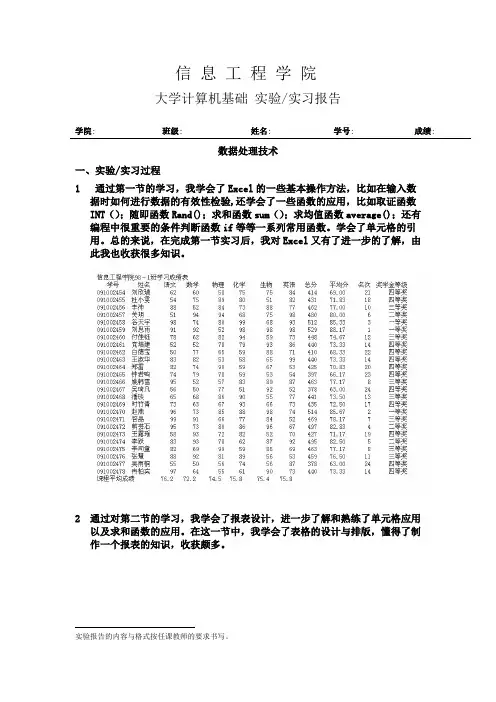
信息工程学院大学计算机基础实验/实习报告学院: 班级: 姓名: 学号: 成绩:数据处理技术一、实验/实习过程1通过第一节的学习,我学会了Excel的一些基本操作方法,比如在输入数据时如何进行数据的有效性检验,还学会了一些函数的应用,比如取证函数INT();随即函数Rand();求和函数sum();求均值函数average();还有编程中很重要的条件判断函数if等等一系列常用函数。
学会了单元格的引用。
总的来说,在完成第一节实习后,我对Excel又有了进一步的了解,由此我也收获很多知识。
2通过对第二节的学习,我学会了报表设计,进一步了解和熟练了单元格应用以及求和函数的应用。
在这一节中,我学会了表格的设计与排版,懂得了制作一个报表的知识,收获颇多。
实验报告的内容与格式按任课教师的要求书写。
3通过对第三节的学习,我学会了Excel中的数据分析与管理,学会了如何在一堆数据中筛选出我需要的数据,并且我会了实现数据透视表的方法,这样,运用数据透视表就可以非常简单的实现一个庞大的数据的统计,很有效的减4.5.九九乘法口诀(三角阶梯型)输入方法:b1-j1输入1-9的数字,a2-a10输入1-9的数,在B2输入” =IF(B$1>$A2,"",B$1&"*"&$A2&"="&B$1*$A2) 然后回车,拖动表格即可得到九九乘法口诀。
”6.德育成绩计算方法:①选中课时并对课时求总和,给总和改名为zxs,给课时改名为xs②在学习成绩表中选中学生的成绩,并对成绩改名为cj③在第三张表中(以第一个人为对象)在相同位置C2框中输入”=xs*cj”,点击回车,然后拖动图标④选中第一行,求和,在求和后的框中再输入”\zxs”,点击回车,拖动图标⑤确定德育成绩的小数点位数,可以直接点击减少(增加)小数点位数按钮。
从这一次的实习中我了解了运用较简单的方法来进行较复杂的计算。
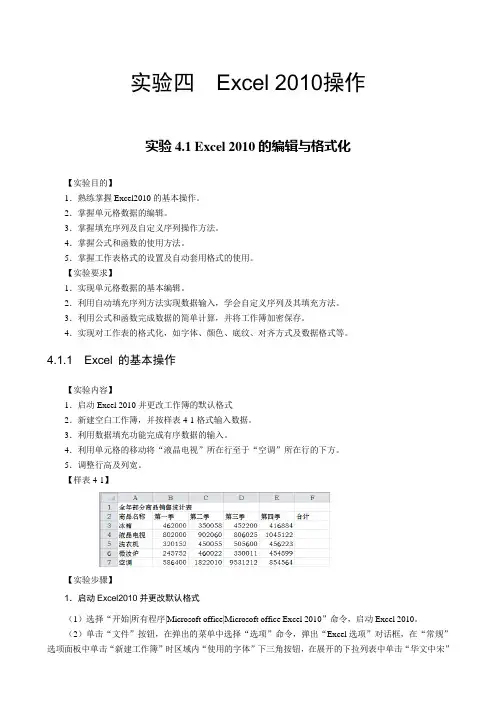
实验四Excel 2010操作实验4.1 Excel 2010的编辑与格式化【实验目的】1.熟练掌握Excel2010的基本操作。
2.掌握单元格数据的编辑。
3.掌握填充序列及自定义序列操作方法。
4.掌握公式和函数的使用方法。
5.掌握工作表格式的设置及自动套用格式的使用。
【实验要求】1.实现单元格数据的基本编辑。
2.利用自动填充序列方法实现数据输入,学会自定义序列及其填充方法。
3.利用公式和函数完成数据的简单计算,并将工作簿加密保存。
4.实现对工作表的格式化,如字体、颜色、底纹、对齐方式及数据格式等。
4.1.1 Excel 的基本操作【实验内容】1.启动Excel 2010并更改工作簿的默认格式2.新建空白工作簿,并按样表4-1格式输入数据。
3.利用数据填充功能完成有序数据的输入。
4.利用单元格的移动将“液晶电视”所在行至于“空调”所在行的下方。
5.调整行高及列宽。
【样表4-1】【实验步骤】1.启动Excel2010并更改默认格式(1)选择“开始|所有程序|Microsoft office|Microsoft office Excel 2010”命令,启动Excel 2010。
(2)单击“文件”按钮,在弹出的菜单中选择“选项”命令,弹出“Excel选项”对话框,在“常规”选项面板中单击“新建工作簿”时区域内“使用的字体”下三角按钮,在展开的下拉列表中单击“华文中宋”选项。
(3)单击“包含的工作表数”数值框右侧上调按钮,将数值设置为5,如图4-1所示,最后单击“确定”按钮。
图4-1 Excel选项(4)设置了新建工作簿的默认格式后,弹出Microsoft Excel提示框,单击“确定”按钮,如图4-2所示。
图4-2 Microsoft Excel提示框(5)将当前所打开的所有Excel 2010窗口关闭,然后重新启动Excel 2010,新建一个Excel表格,并在单元格内输入文字,即可看到更改默认格式的效果。

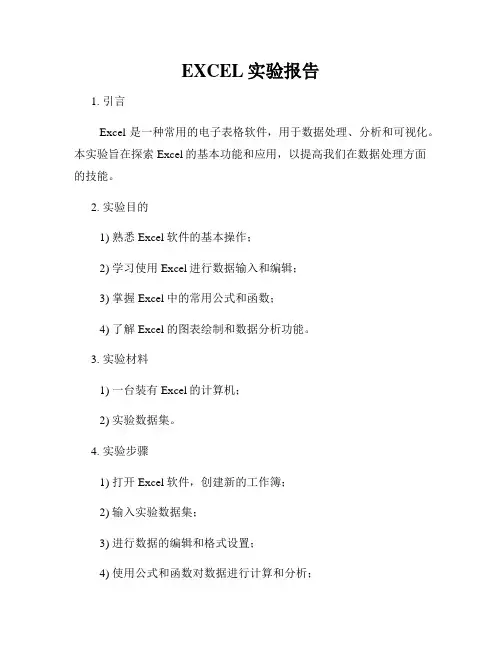
EXCEL实验报告1. 引言Excel是一种常用的电子表格软件,用于数据处理、分析和可视化。
本实验旨在探索Excel的基本功能和应用,以提高我们在数据处理方面的技能。
2. 实验目的1) 熟悉Excel软件的基本操作;2) 学习使用Excel进行数据输入和编辑;3) 掌握Excel中的常用公式和函数;4) 了解Excel的图表绘制和数据分析功能。
3. 实验材料1) 一台装有Excel的计算机;2) 实验数据集。
4. 实验步骤1) 打开Excel软件,创建新的工作簿;2) 输入实验数据集;3) 进行数据的编辑和格式设置;4) 使用公式和函数对数据进行计算和分析;5) 绘制数据图表,展示数据的可视化效果。
5. 实验结果和分析在本次实验中,我们使用Excel软件对一批销售数据进行处理和分析。
通过编辑和格式设置,我们使数据更加规范和易读。
同时,我们使用公式和函数进行计算,比如求和、平均值、最大值和最小值等,以获得更多有用的信息。
在数据分析方面,我们绘制了柱状图和饼图,用于直观展示销售额和销售量的分布情况。
通过图表,我们可以清晰地看到哪些产品销售额最高,哪些产品销售量最大。
这些信息对于制定销售策略和决策非常有帮助。
此外,我们还使用Excel的筛选功能对数据进行了筛选,只显示某个区域或特定条件下的数据。
这使得我们能够更好地理解数据背后的规律和趋势。
6. 实验总结通过本次实验,我们充分发挥了Excel的强大功能,掌握了基本的操作和应用技巧。
我们学会了使用Excel进行数据输入、编辑、格式设置、公式计算和函数应用。
同时,我们还能够通过Excel进行数据的可视化展示和分析。
Excel作为一种常用的数据处理工具,为我们的工作和学习带来了很多便利。
通过合理地利用Excel,我们可以更高效地处理大量数据,提高工作效率。
在今后的学习和工作中,我们应继续加强对Excel的应用和实践,进一步提升数据处理和分析的能力。
只有不断地积累和实践,我们才能更好地利用Excel的优势,为自己的发展打下坚实的基础。
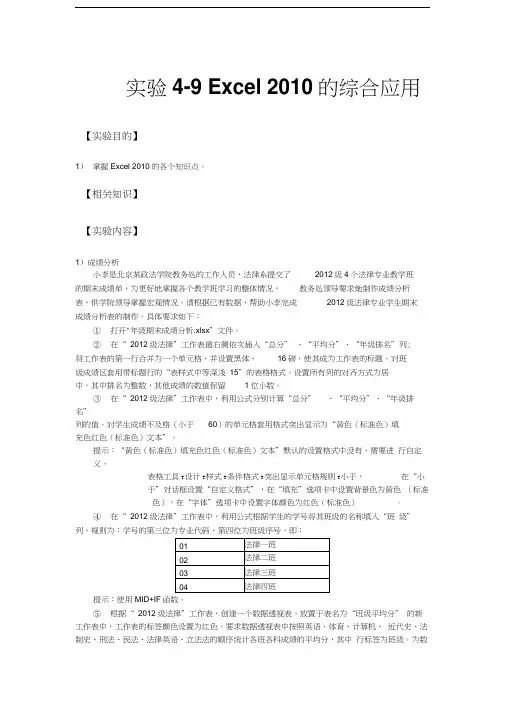
实验4-9 Excel 2010的综合应用【实验目的】1)掌握Excel 2010的各个知识点。
【相关知识】【实验内容】1)成绩分析小李是北京某政法学院教务处的工作人员,法律系提交了2012级4个法律专业教学班的期末成绩单,为更好地掌握各个教学班学习的整体情况,教务处领导要求她制作成绩分析表,供学院领导掌握宏观情况。
请根据已有数据,帮助小李完成2012级法律专业学生期末成绩分析表的制作。
具体要求如下:①打开"年级期末成绩分析.xlsx”文件。
②在“ 2012级法律”工作表最右侧依次插入“总分” 、“平均分”、“年级排名”列;将工作表的第一行合并为一个单元格,并设置黑体、16磅,使其成为工作表的标题。
对班级成绩区套用带标题行的“表样式中等深浅15”的表格格式。
设置所有列的对齐方式为居中,其中排名为整数,其他成绩的数值保留1位小数。
③在“ 2012级法律”工作表中,利用公式分别计算“总分”、“平均分”、“年级排名”列的值。
对学生成绩不及格(小于60)的单元格套用格式突出显示为“黄色(标准色)填充色红色(标准色)文本”。
提示:“黄色(标准色)填充色红色(标准色)文本”默认的设置格式中没有,需要进行自定义。
表格工具T设计T样式T条件格式T突出显示单元格规则T小于,在“小于”对话框设置“自定义格式”,在“填充”选项卡中设置背景色为黄色(标准色),在“字体”选项卡中设置字体颜色为红色(标准色)。
④在“ 2012级法律”工作表中,利用公式根据学生的学号将其班级的名称填入“班级”列,规则为:学号的第三位为专业代码、第四位为班级序号,即:提示:使用MID+IF函数。
⑤根据“ 2012级法律”工作表,创建一个数据透视表,放置于表名为“班级平均分” 的新工作表中,工作表的标签颜色设置为红色。
要求数据透视表中按照英语、体育、计算机、近代史、法制史、刑法、民法、法律英语、立法法的顺序统计各班各科成绩的平均分,其中行标签为班级。
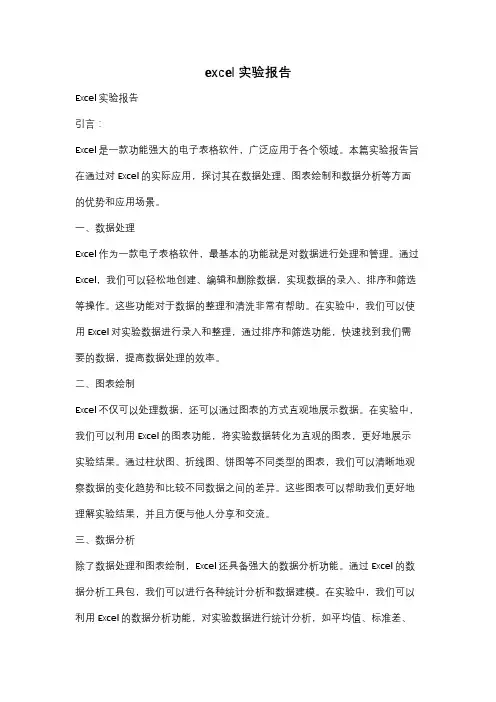
excel实验报告Excel实验报告引言:Excel是一款功能强大的电子表格软件,广泛应用于各个领域。
本篇实验报告旨在通过对Excel的实际应用,探讨其在数据处理、图表绘制和数据分析等方面的优势和应用场景。
一、数据处理Excel作为一款电子表格软件,最基本的功能就是对数据进行处理和管理。
通过Excel,我们可以轻松地创建、编辑和删除数据,实现数据的录入、排序和筛选等操作。
这些功能对于数据的整理和清洗非常有帮助。
在实验中,我们可以使用Excel对实验数据进行录入和整理,通过排序和筛选功能,快速找到我们需要的数据,提高数据处理的效率。
二、图表绘制Excel不仅可以处理数据,还可以通过图表的方式直观地展示数据。
在实验中,我们可以利用Excel的图表功能,将实验数据转化为直观的图表,更好地展示实验结果。
通过柱状图、折线图、饼图等不同类型的图表,我们可以清晰地观察数据的变化趋势和比较不同数据之间的差异。
这些图表可以帮助我们更好地理解实验结果,并且方便与他人分享和交流。
三、数据分析除了数据处理和图表绘制,Excel还具备强大的数据分析功能。
通过Excel的数据分析工具包,我们可以进行各种统计分析和数据建模。
在实验中,我们可以利用Excel的数据分析功能,对实验数据进行统计分析,如平均值、标准差、相关性等。
这些分析结果可以帮助我们更深入地理解实验数据,并从中得出结论。
此外,Excel还支持数据建模,可以通过回归分析等方法,建立数学模型,进一步预测和分析数据。
四、应用场景Excel的应用场景非常广泛。
在科研领域,研究人员可以利用Excel对实验数据进行处理和分析,辅助研究工作。
在商业领域,Excel可以用于财务管理、市场分析、销售预测等方面,帮助企业做出决策。
在教育领域,Excel可以作为教学工具,帮助学生更好地理解和应用统计学知识。
在日常生活中,Excel也可以用于个人理财、旅行计划等方面,提高生活效率。
结论:通过对Excel的实际应用,我们可以看到其在数据处理、图表绘制和数据分析等方面的优势和应用场景。
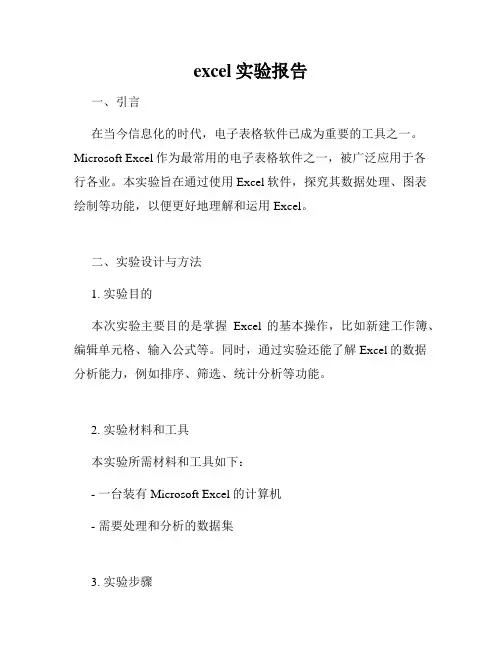
excel实验报告一、引言在当今信息化的时代,电子表格软件已成为重要的工具之一。
Microsoft Excel作为最常用的电子表格软件之一,被广泛应用于各行各业。
本实验旨在通过使用Excel软件,探究其数据处理、图表绘制等功能,以便更好地理解和运用Excel。
二、实验设计与方法1. 实验目的本次实验主要目的是掌握Excel的基本操作,比如新建工作簿、编辑单元格、输入公式等。
同时,通过实验还能了解Excel的数据分析能力,例如排序、筛选、统计分析等功能。
2. 实验材料和工具本实验所需材料和工具如下:- 一台装有Microsoft Excel的计算机- 需要处理和分析的数据集3. 实验步骤本实验具体步骤如下:- 打开Excel软件,新建工作簿。
- 在新建的工作簿中输入实验所需的数据。
- 对数据进行基本的编辑操作,如插入行、删除列等。
- 利用Excel的公式功能,进行数据计算和处理。
- 使用Excel的排序功能,按照某一列的值进行排序。
- 利用Excel的筛选功能,根据特定条件筛选数据。
- 绘制适当的图表,如柱状图、折线图等。
- 进行数据的统计分析,如求平均值、求和等。
- 最后,总结实验中遇到的问题和体会。
三、实验结果与分析在进行实验过程中,我们首先输入了实验所需的数据集,包括学生的学号、姓名、科目和成绩等信息。
接着,我们利用Excel的公式功能,计算了每个学生的总成绩,并在另一列中显示出来。
此外,根据某一列的成绩数据,我们使用Excel的排序功能,将学生按照成绩从高到低进行排序。
这样的操作可以方便我们了解学生成绩的分布情况,帮助我们更好地评估学生的学习情况。
另外,我们还利用Excel的筛选功能,根据特定的条件,筛选出特定的数据。
比如,我们可以筛选出成绩高于90分的学生,或者筛选出某一科目的所有学生等。
这样的功能可以方便我们进行有针对性的数据分析和处理,从而更好地满足实际需求。
在实验中,我们还学会了如何绘制图表。
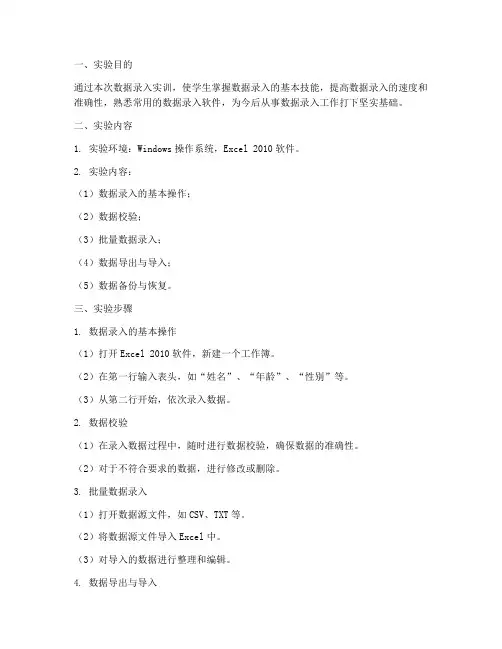
一、实验目的通过本次数据录入实训,使学生掌握数据录入的基本技能,提高数据录入的速度和准确性,熟悉常用的数据录入软件,为今后从事数据录入工作打下坚实基础。
二、实验内容1. 实验环境:Windows操作系统,Excel 2010软件。
2. 实验内容:(1)数据录入的基本操作;(2)数据校验;(3)批量数据录入;(4)数据导出与导入;(5)数据备份与恢复。
三、实验步骤1. 数据录入的基本操作(1)打开Excel 2010软件,新建一个工作簿。
(2)在第一行输入表头,如“姓名”、“年龄”、“性别”等。
(3)从第二行开始,依次录入数据。
2. 数据校验(1)在录入数据过程中,随时进行数据校验,确保数据的准确性。
(2)对于不符合要求的数据,进行修改或删除。
3. 批量数据录入(1)打开数据源文件,如CSV、TXT等。
(2)将数据源文件导入Excel中。
(3)对导入的数据进行整理和编辑。
4. 数据导出与导入(1)将录入好的数据导出为CSV、TXT等格式。
(2)在其他需要使用这些数据的软件中,将数据导入。
5. 数据备份与恢复(1)将工作簿保存为.xlsx格式。
(2)定期对数据进行备份,以防数据丢失。
(3)在数据丢失后,从备份中恢复数据。
四、实验结果与分析1. 实验结果通过本次实验,掌握了数据录入的基本操作,数据校验、批量数据录入、数据导出与导入、数据备份与恢复等技能。
2. 实验分析(1)数据录入的基本操作:在实验过程中,熟练掌握了Excel的基本操作,如单元格的选择、数据的录入、公式的运用等。
(2)数据校验:在录入数据过程中,注意数据的准确性,避免因录入错误导致数据失真。
(3)批量数据录入:通过导入数据源文件,实现了批量数据录入,提高了数据录入的效率。
(4)数据导出与导入:学会了将数据导出为其他格式,方便在其他软件中使用。
(5)数据备份与恢复:了解了数据备份的重要性,学会了定期备份和恢复数据。
五、实验总结通过本次数据录入实训,提高了自己的数据录入技能,为今后从事数据录入工作打下了坚实基础。
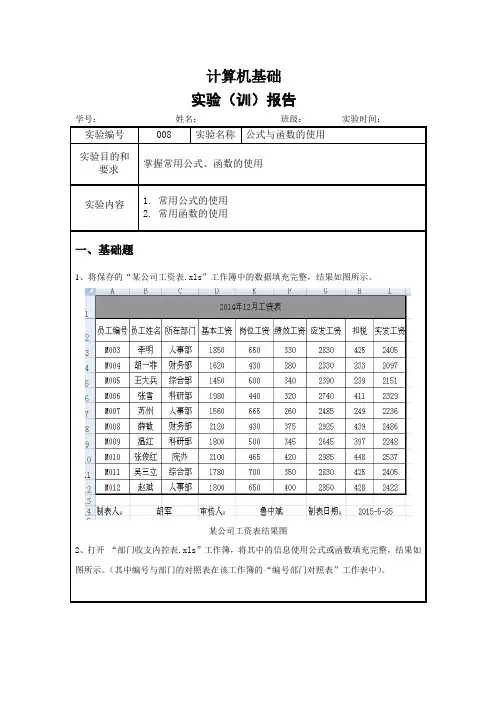
学号: 姓名: 班级: 实验时间:实验编号 008 实验名称 公式与函数的使用 实验目的和要求掌握常用公式、函数的使用实验内容 1. 常用公式的使用2. 常用函数的使用一、基础题1、将保存的“某公司工资表.xls ”工作簿中的数据填充完整,结果如图所示。
某公司工资表结果图2、打开 “部门收支内控表.xls ”工作簿,将其中的信息使用公式或函数填充完整,结果如图所示。
(其中编号与部门的对照表在该工作簿的“编号部门对照表”工作表中)。
计算机基础实验(训)报告“部门收支内控表”数据处理效果图3、打开“某品牌2014年度汽车销售表.xls”工作簿,将其中的信息使用公式或函数填充完整,结果如图所示。
(其中每个门店销售汽车的数量在该工作簿的“销售数据表”工作表中;其中若销售数量大于400则表示完成销售任务,否则为未完成)。
“某品牌2014年度汽车销售表”数据处理效果图二、应用题1、打开“2015年班级考试成绩表.xls”工作簿,将其中的信息使用公式或函数填充完整,结果如图所示。
(其中学号与姓名的对照表在该工作簿的“销售数据表”工作表中;其中学号的第二、三位为01表示为通信工作专业,为02表示会计学专业,为03表示工商管理专业;其中各科平均分对小数点第三位进行四舍五入;若考试总分大于等于220则为合格,否则为不合格)。
“2015年班级考试成绩表”数据处理效果图三、综合设计题1、输入以下样式的数据,并将工作簿保存为“图书销售情况表”,并用合适的公式和函数对数据进行计算。
1)在列求出所有书籍的售书价格,售书价格等于图书单价与其折扣的乘积;2)判断每种书籍是否进货,当图书数量少于200,则显示进货,否则显示不进货;3)求图书单价的最高、最低和平均值;4)求所有图书的总库存量。
四、实验感想。
excel实训报告范文3篇_excel实训心得体会范文成本会计是每个企业的重要组成部分,因此也受到企业的高度重视。
从事该工作不仅要有好的综合分析能力,而且必须熟练掌握EXCEL的技巧。
因此,高等院校应加强成本会计简易EXCEL软件的实训教研活动,本文是店铺为大家整理的excel实训报告范文,仅供参考。
excel实训报告范文篇一一、实训目的:学习Excel在财务管理中怎样运用?学会做财务报表,掌握使用技巧,熟练Excel。
二、实训时间:一周(课时,非课时)三、实训地点:五教机房,寝室四、实训内容:Excel实训要求同学们根据附件中两个扫描文件的期初余额和经济业务完成以下任务:1、填写期初余额表(周二上机前完成)2、在凭证输入表中完成所有经济业务的凭证录入(周二上机前完成)3、完成试算平衡表的填写(周二上课时完成)4、完成资产负债表和利润表的填写(周二上课时完成)5、周日上机时问题答辩6、完成实训报告五、实训过程:首先周一时在寝室完成期初余额表和凭证输入表,期初余额表比较简单,幸好有会计课交了怎么做会计分录,而且实训的附件中就有,直接录入就行了了。
但凭证输入表就有点难了,一开始不知道怎么去做,后来想到其实就是做会计分录,只是学习训练Excel的运用而已。
但是我深刻体会到,会计没有基础,做起这个来十分费时间,有的地方需要翻阅会计书,还不保证能够正确,录入数据时常会出差错,只能说明我们平常练得太少了,太生疏了,再加上本人粗心大意的,根本不干不了这细致活,真正的发现当初幸亏没选会计专业。
不过晓得点皮毛还是有点好处的。
一直的问题就是不习惯对着电脑做东西,在做凭证输入表的时候感觉无比的烦躁,做着做着就做到别的地方去了,并且老是疑神疑鬼的觉得哪里做错了。
不过虽然会计学的不咋地还是很快看出了数据的错误,不是一点点而是错的很离谱,于是只能硬着头皮继续错着做下去,等着上课时跟老师反应。
前面的会计分录相对简单的还好,可是到后面的就有点难了,因为老师讲的时候开了点小差,再加上平时根本没练习过什么,幸亏由之前做过的作业,类型差不多,还有就是室友的帮忙,虽然老是出点小毛病什么的,不过总算在第二天完成了凭证输入表的填制,不过填好的借贷虽然相等了,可是跟同学的一比较,真是各有千秋啊,真是郁闷之极,虽然做完了,可是跟同学们的都不同,而且我也知道老师的给的数据伤不起,再加上本人水平也不咋地,怎么也做不出正确地来噻。
excel实训报告Excel,作为微软公司旗下的一款电子表格软件,是广泛应用于企业和个人的办公软件之一。
在本次实训中,我们学习了Excel软件的基本功能和运用,掌握了Excel中常用的函数和操作,同时也提高了我们在表格、图表、统计分析等方面的运用能力。
一、实训内容在本次实训中,我们主要学习了以下内容:1. Excel软件的基本操作、设置和界面布局;2. Excel表格的创建、格式化和编辑;3. Excel常用函数的应用,如SUM、AVERAGE、MAX、MIN、IF等函数;4. 数据的筛选和排序;5. 图表的制作、编辑和调整;6. 统计分析的常用方法和技巧,如数据透视表、条件格式化、图表分析等。
二、实训过程在实际操作中,我们按照老师指导,从零开始创建了一个完整的Excel表格。
首先进行表格的基本设置,包括文本输入格式、宽度和高度、对齐方式等,为后续的数据输入和格式化做好准备。
其次,我们学习了Excel中常用的函数和公式,这为我们在表格中进行数据计算提供了很大的便利。
利用SUM函数可以计算整列或整行的总和,利用AVERAGE函数可以计算一列或一行的平均值,而MAX和MIN函数则可以计算最大值和最小值。
利用这些函数和公式,我们可以快速进行复杂的数据计算和分析。
另外,在表格的数据处理中,筛选和排序也是非常重要的一部分。
在实训中,我们了解了怎样利用Excel的筛选功能,来快速找到符合特定条件的数据。
而排序则可以对数据进行升序或降序排列,进一步优化数据处理的效率和精度。
在数据处理之后,图表的制作和分析也是Excel的一个重要优势。
在实训中,我们通过选择合适的图表类型和样式,为数据建立直观易懂的可视化图表,并提取有效的数据信息和趋势分析。
最后,数据的统计分析也是Excel的一个强项,包括数据透视表、条件格式化、图表分析等多种方法和技巧。
在实际应用中,利用这些方法和技巧,可以从数据中提取更多的信息和洞察,并为决策提供更好的参考和支持。
excel实验报告模板6篇excel实验报告模板 (1) 本次国际贸易电子模拟实验将我们的理论知识与实践相结合,在这次实验过程中我们学到了许多宝贵的知识,这些对我们理解和熟悉国际贸易实物有非常大的帮助。
归纳为以下三点:1、在交易业务的填表中要注重核心单据在流程中的重要性,要使它准确、系统、完整。
熟悉各单证这间的相关联系。
2、要把握专业知识与实验操作的关系。
从中锻炼的是我们的综合运用能力。
此次经验是日后工作中的宝贵财富。
3、英语的重要性,在实验操作中我们能深刻体会到英语在其中的理要性。
进出口合同中、进出口贸易中的各项单证中都是英文单证,若英语基础弱的话对业务工作是种阻碍,降低了正确率,减低了工作效率。
阅读能力弱往往会导致错误若是实际交易则会引发纠纷。
经过为期五天的SIMTRADE模拟实验,我们对国际贸易的业务流程及操作有了更进一步的了解和感触,现在我们对贸易的理解已经不在停留在单纯的理论层面。
在刚开始,我们处理起业务是不知从何做起,填写单据那是相当的慢,算一笔进出口预算表都要算上一个多小时。
经过几笔业务的锻炼后,我们处理得就得心应手多了。
在我国继续扩大开放、深化改革和加入世界贸易组织以来的新形势下,作为未来从事国际贸易方面业务的我们必须熟练掌握国际贸易相关知识,对这两年学习的来一个大总结。
从国际贸易理论,到国际结算,再到国际贸易实务,在本次模拟训练中都一一体现,通过Simtrade模拟训练我们对以前所学过的知识有了一次系统的回顾,又在实验中对国际贸易的流程及操作有了更加深刻的体会,这对我们未来的工作在思想上做了充分的准备。
通过本次的模拟实验,我们可以发现以前学习中薄弱环节,为今后的学习指明了方向,也会实际操作打下一个良好的基础。
本次模拟训练给我最大的体会就是操作细节的细腻及流程的缜密,各个流程相互衔接,此流程的疏忽将会导致彼流程无法完成,某一细节的不慎错误或纰漏将会导致整个流程操作前功尽弃,这为未来的实际工作敲响了警钟:做贸易一定要仔细谨慎。
实验报告8 Excel 电子表格2010(四)
班级学号姓名【实验目的】
1. 了解Excel的图表类型和图表功能;
2.掌握图表的创建与格式化;
3.理解图表的基本组成及一些选项的作用。
【实验内容和步骤】
完成实践教程第92页4.4.3中的实验并回答下列问题。
1 如何选择不连续的两列数据?
2如何选择图例的位置以及添加数据标签。
3如何设置图表背景墙和地板格式?如何设置图表区域的渐变填充。
4 如何修改图表边框的颜色和样式
5 怎样改变图表的位置和大小。
6、写出柱形图、饼图两种图表类型适用场合。
【实验心得与体会】。